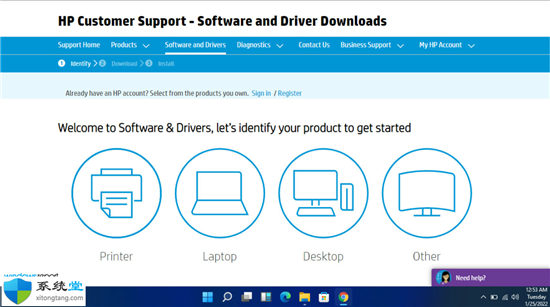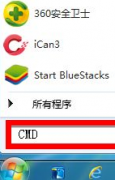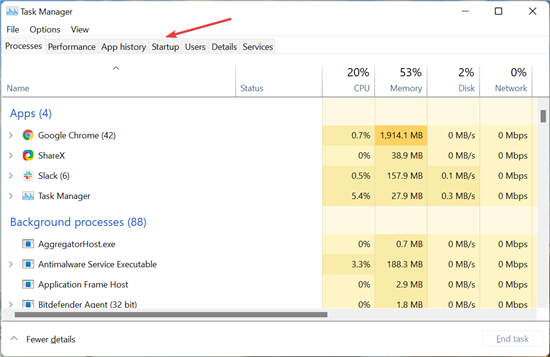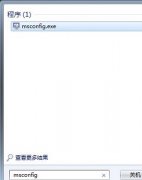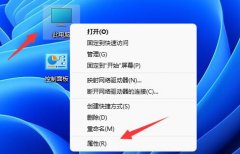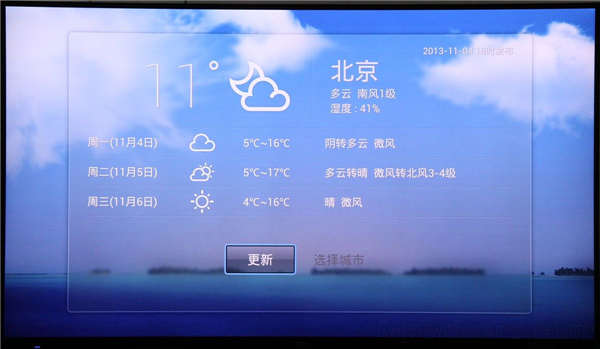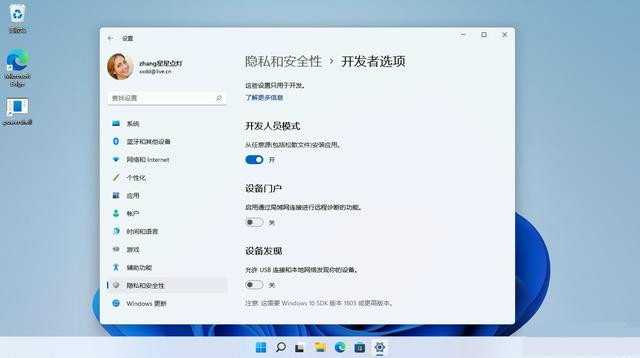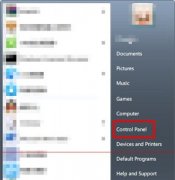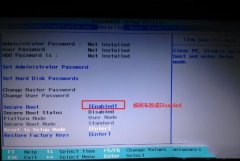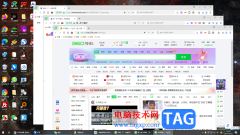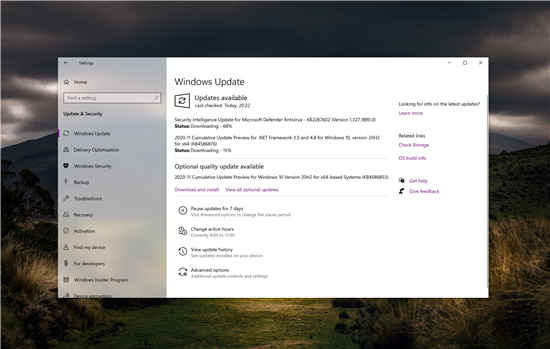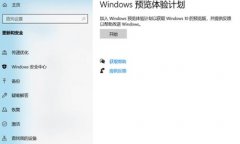最近有网友在使用win7的文件共享功能时,发现win7更改了共享设置不能保存,这很有可能是因为我们或者共享的对象没有文件的权限,我们只需要更改一下相关的权限就可以了,下面一起来看一下吧。
win7更改了共享设置不能保存解决方法
方法一:
1、首先我们找到需要共享的文件,右键打开选择属性。
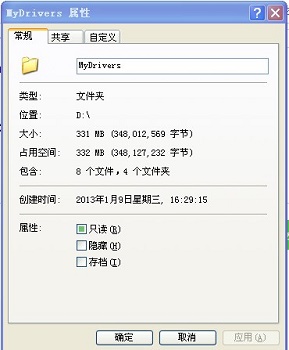
2、点击上方的“共享”选项卡,勾选下图所示的“运行网络用户更改我的文件”确定即可。
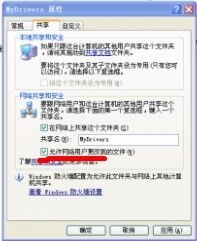
方法二:
1、首先我们输入“win+r”打开运行框,输入“gpedit.msc”回车确定。

2、根据图示位置找到“拒绝从网络访问这台计算机”
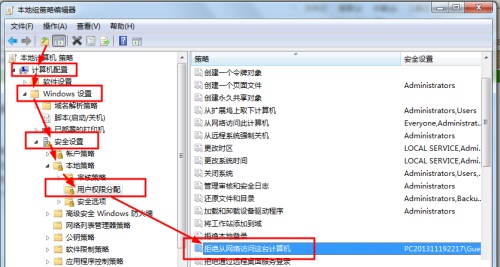
3、将其中的“Guest”删除。
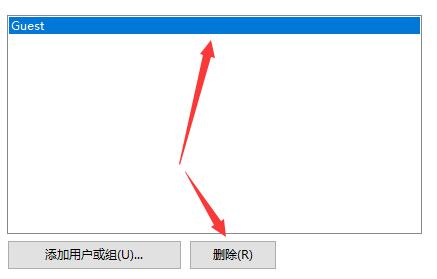
4、右键计算机/我的电脑,打开“管理”
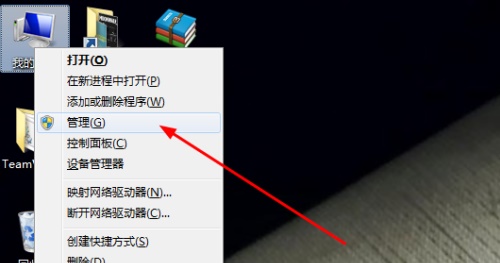
5、根据图中位置找到“Guest”
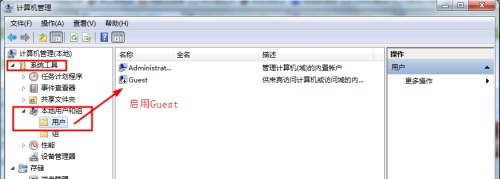
6、双击打开文件,将图示位置的“账户已禁用”取消勾选即可。
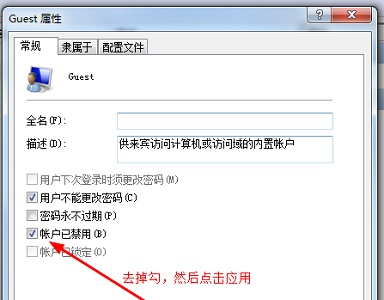
相关文章:win7锁屏时间更改教程 | win7用户名更改教程
以上就是win7更改了共享设置不能保存解决方法了,如果上面的一种方法无效,可以同时使用两种方法进行更改。想知道更多相关教程还可以收藏电脑技术网 Tagxp.com。